
যে কোনও ইমেল পরিষেবা তার সাইটে ব্যবহারকারীকে তার সাথে স্বাভাবিক কাজের জন্য সরঞ্জামগুলির একটি সম্পূর্ণ তালিকা সরবরাহ করে। র্যাম্বলারও এর ব্যতিক্রম নয়। তবে, যদি একাধিক মেলবক্স ব্যবহার করা হয় তবে দ্রুত পরিষেবাগুলির মধ্যে স্যুইচ করার জন্য মেল ক্লায়েন্টগুলি ব্যবহার করা আরও অনেক সুবিধাজনক।
আমরা র্যামবলার মেলের জন্য মেল ক্লায়েন্টটি কনফিগার করি
ইমেইল ক্লায়েন্ট স্থাপনের প্রক্রিয়া জটিল কিছু নয়, যদিও কিছু ঘরোয়া রয়েছে। বিভিন্ন ইমেল ক্লায়েন্ট রয়েছে এবং প্রত্যেকটির নিজস্ব বৈশিষ্ট্য রয়েছে। তবে ক্লায়েন্ট নিজেই স্থাপন করার আগে:
- মেল সেটিংসে যান। এটি করার জন্য, পর্দার নীচে প্যানেলে আমরা লিঙ্কটি পাই "সেটিংস".
- বিভাগে যান "ইমেল প্রোগ্রাম" এবং সুইচ চালু করুন "অন".
- ক্যাপচা প্রবেশ করুন (চিত্র থেকে পাঠ্য)।

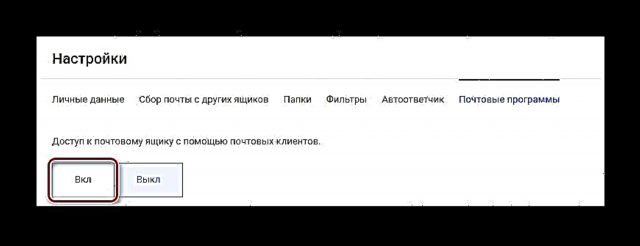

আপনি প্রোগ্রামটি নিজেই কনফিগার করতে শুরু করতে পারেন।
পদ্ধতি 1: মাইক্রোসফ্ট আউটলুক
ইমেল ক্লায়েন্টদের কথা বলতে গেলে, কেউ রেডমন্ড জায়ান্টের আউটলুকের উল্লেখ করতে পারে না। এটি এর সুবিধার্থ, সুরক্ষা এবং দুর্ভাগ্যবশত, 8,000 রুবেলের একটি বড় মূল্য ট্যাগের জন্য দাঁড়িয়েছে। যা তবে বিশ্বজুড়ে বিপুল সংখ্যক ব্যবহারকারী এটি ব্যবহার থেকে বিরত রাখে না। এই মুহূর্তে সর্বাধিক বর্তমান সংস্করণটি এমএস আউটলুক 2016 এবং এটি এটির কনফিগার করার জন্য ব্যবহৃত উদাহরণ হবে।
মাইক্রোসফ্ট আউটলুক 2016 ডাউনলোড করুন
এটি করতে, নিম্নলিখিতটি করুন:
- মূল প্রোগ্রাম উইন্ডোতে, ট্যাবটি খুলুন «ফাইল».
- নির্বাচন "অ্যাকাউন্ট যুক্ত করুন" একটি নতুন প্রোফাইল তৈরি করতে।
- এর পরে, আপনাকে আপনার ডেটা প্রবেশ করাতে হবে:
- "আপনার নাম" - ব্যবহারকারীর প্রথম এবং শেষ নাম;
- ইমেল ঠিকানা - র্যামবলার মেল ঠিকানা;
- «পাসওয়ার্ড» - মেল থেকে পাসওয়ার্ড;
- পাসওয়ার্ড পুনরায় টাইপ - পুনরায় প্রবেশ করে পাসওয়ার্ডটি নিশ্চিত করুন।
- পরবর্তী উইন্ডোতে, টিক চিহ্ন দিন "অ্যাকাউন্ট সেটিংস পরিবর্তন করুন" এবং ক্লিক করুন «পরবর্তী».
- আমরা একটি ক্ষেত্র খুঁজছি "সার্ভার তথ্য"। এখানে আপনাকে কনফিগার করতে হবে:
- "অ্যাকাউন্টের ধরণ" - «IMAP এর».
- "ইনকামিং মেল সার্ভার" -
imap.rambler.ru. - "বহির্গামী মেল সার্ভার (এসএমটিপি)" -
smtp.rambler.ru. - ক্লিক করুন «শেষ».





সেটআপ সম্পূর্ণ, আউটলুক ব্যবহারের জন্য প্রস্তুত।
পদ্ধতি 2: মজিলা থান্ডারবার্ড
মজিলার ফ্রি ইমেল ক্লায়েন্ট একটি দুর্দান্ত পছন্দ। এটিতে একটি সুবিধাজনক ইন্টারফেস রয়েছে এবং এটি ব্যবহারকারীর ডেটার সুরক্ষা নিশ্চিত করে। এটি কনফিগার করতে:
- প্রথম শুরুতে, এটি একটি ব্যবহারকারী প্রোফাইল তৈরি করার প্রস্তাব করা হয়। প্রেস "এড়িয়ে যান এবং আমার বিদ্যমান মেলটি ব্যবহার করুন".
- এখন, প্রোফাইল সেটিংস উইন্ডোতে, উল্লেখ করুন:
- ব্যবহারকারীর নাম।
- র্যাম্বেলে নিবন্ধিত মেইল ঠিকানা।
- র্যাম্বলারের পাসওয়ার্ড।
- ক্লিক করুন "চালিয়ে যান".


এর পরে, আপনাকে সেই ধরণের সার্ভার নির্বাচন করতে হবে যা ব্যবহারকারীর কাছে সবচেয়ে গ্রহণযোগ্য। তাদের মধ্যে মাত্র দুটি রয়েছে:
- «IMAP এর» - প্রাপ্ত সমস্ত ডেটা সার্ভারে সংরক্ষণ করা হবে।
- «POP 3» - প্রাপ্ত সমস্ত মেল পিসিতে সংরক্ষণ করা হবে।

একটি সার্ভার চয়ন করার পরে, ক্লিক করুন "সম্পন্ন"। যদি সমস্ত ডেটা সঠিক হয়, থান্ডারবার্ড নিজে নিজে সমস্ত পরামিতি কনফিগার করবে ure
পদ্ধতি 3: ব্যাট!
ব্যাট! থান্ডারবার্ডের চেয়ে কম সুবিধাজনক তবে এর কমতি রয়েছে। বৃহত্তম সংস্করণ হোম সংস্করণে 2 হাজার রুবেলের দাম। তবুও, এটি মনোযোগের দাবিদার, কারণ এখানে একটি নিখরচায় ডেমো সংস্করণ রয়েছে। এটি কনফিগার করতে:
- প্রথম প্রবর্তনের সময়, আপনাকে একটি নতুন প্রোফাইল সেট আপ করার অনুরোধ জানানো হবে। নিম্নলিখিত তথ্য এখানে লিখুন:
- ব্যবহারকারীর নাম।
- র্যামব্লার মেলবক্স।
- মেলবক্স থেকে পাসওয়ার্ড।
- "PROTOCOL": আইএমএপ বা পিওপি.
- প্রেস "পরবর্তী".

এর পরে, আপনাকে আগত বার্তাগুলির জন্য পরামিতিগুলি সেট করতে হবে। এখানে আমরা নির্দেশ করি:
- "মেল ব্যবহার করতে": «পপ».
- "সার্ভারের ঠিকানা":
pop.rambler.ru। সঠিকতা পরীক্ষা করতে, আপনি ক্লিক করতে পারেন "Check"। যদি কোনও বার্তা উপস্থিত হয় "পরীক্ষা ঠিক আছে"সব ঠিক আছে।

আমরা বাকী ডেটা স্পর্শ করি না, ক্লিক করুন "পরবর্তী"। এর পরে, আপনাকে বহির্গামী মেল সেটিংস নির্দিষ্ট করতে হবে। এখানে আপনাকে নিম্নলিখিত পূরণ করতে হবে:
- "বহির্গামী বার্তাগুলির জন্য সার্ভারের ঠিকানা":
smtp.rambler.ru। আগত বার্তাগুলির মতো তথ্যের নির্ভুলতা পরীক্ষা করা যায়। - উল্টো বাক্সটি পরীক্ষা করুন। "আমার এসএমটিপি সার্ভারের অনুমোদন প্রয়োজন".

একইভাবে, অন্যান্য ক্ষেত্রগুলি স্পর্শ না করে ক্লিক করুন "পরবর্তী"। এই ব্যাট সেটিং! সমাপ্ত।
এইভাবে মেল ক্লায়েন্ট সেট আপ করার মাধ্যমে, ব্যবহারকারী মেল পরিষেবাটির সাইটে না গিয়েই র্যামবলার মেইলে নতুন বার্তাগুলির দ্রুত অ্যাক্সেস এবং তাত্ক্ষণিক বিজ্ঞপ্তি পাবেন।











